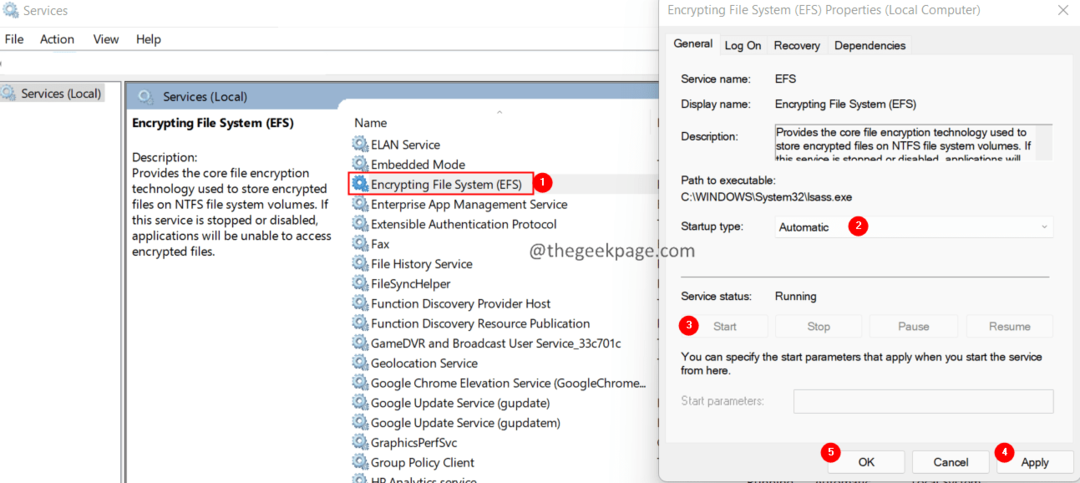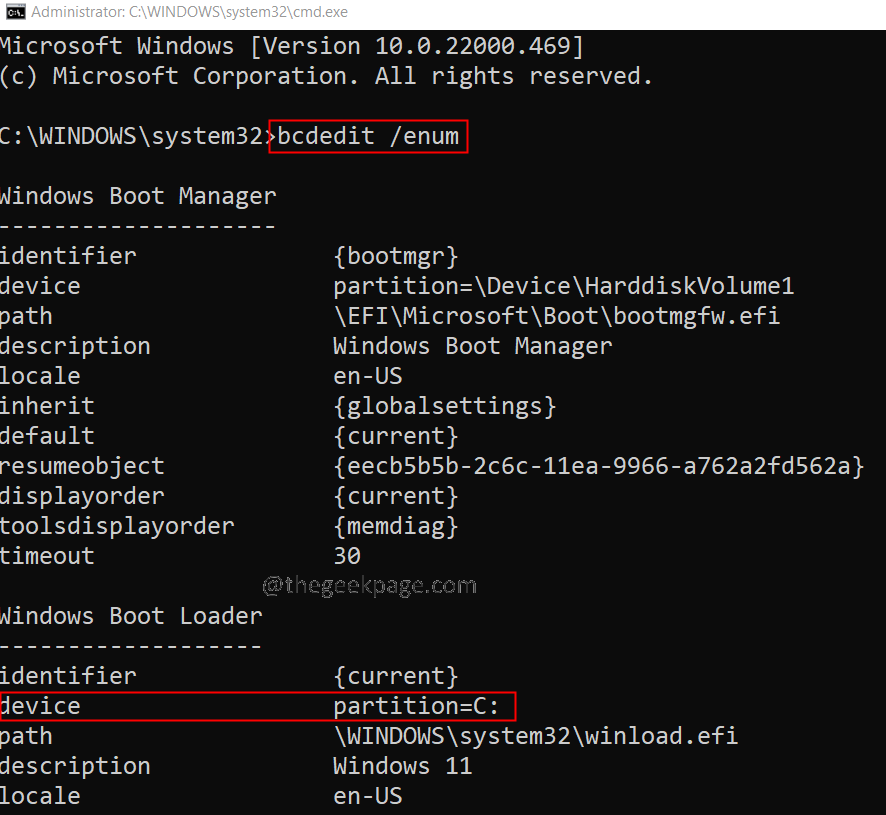- Microsoft ได้เปิดตัว Windows 11 รุ่น 22000.120 และในคู่มือของวันนี้ เราจะพิจารณาคุณสมบัติและข้อบกพร่องอย่างละเอียดยิ่งขึ้น
- โครงสร้างนี้เป็นการปรับปรุงคุณภาพชีวิต และนำการปรับปรุงส่วนต่อประสานผู้ใช้ที่จำเป็นมากมาสู่ Windows 11
- หากต้องการเรียนรู้วิธีรับ Windows 11 บิลด์ 22000.120 และสิ่งอื่น ๆ ที่คุณจำเป็นต้องรู้ อย่าลืมอ่านจนจบ

ซอฟต์แวร์นี้จะซ่อมแซมข้อผิดพลาดทั่วไปของคอมพิวเตอร์ ปกป้องคุณจากการสูญหายของไฟล์ มัลแวร์ ความล้มเหลวของฮาร์ดแวร์ และปรับแต่งพีซีของคุณเพื่อประสิทธิภาพสูงสุด แก้ไขปัญหาพีซีและลบไวรัสทันทีใน 3 ขั้นตอนง่ายๆ:
- ดาวน์โหลด Restoro PC Repair Tool ที่มาพร้อมกับเทคโนโลยีที่จดสิทธิบัตร (มีสิทธิบัตร ที่นี่).
- คลิก เริ่มสแกน เพื่อค้นหาปัญหาของ Windows ที่อาจทำให้เกิดปัญหากับพีซี
- คลิก ซ่อมทั้งหมด เพื่อแก้ไขปัญหาที่ส่งผลต่อความปลอดภัยและประสิทธิภาพของคอมพิวเตอร์ของคุณ
- Restoro ถูกดาวน์โหลดโดย 0 ผู้อ่านในเดือนนี้
Microsoft กำลังทำงานอย่างหนักใน Windows 11 และเราได้รับบิลด์ใหม่ทุกสัปดาห์ งานสร้างสุดท้ายที่เรากล่าวถึงคือ Windows 11 บิลด์ 22000.100 และงานสร้างนั้นก็ทำให้ ช่อง Windows 11 เบต้า.
วันนี้เรามีบิลด์ใหม่พร้อมให้ใช้งาน และไม่เหมือนกับบิลด์ก่อนหน้า บิลด์นี้ไม่ได้มาพร้อมกับฟีเจอร์ใหม่และการเปลี่ยนแปลงครั้งใหญ่
บิลด์ใหม่มุ่งเน้นไปที่การปรับปรุงเล็กน้อยและการแก้ไข ดังนั้นเข้าร่วมกับเราในขณะที่เราพิจารณาอย่างใกล้ชิด Windows 11 บิลด์ 22000.120 และดูว่ามีอะไรให้บ้าง
Windows 11 build 22000.120 คืออะไรและคุณควรติดตั้งหรือไม่
มีอะไรใหม่ใน Windows 11 รุ่น 22000.120
- วิดเจ็ตครอบครัวใหม่
หากคุณใช้ Windows ร่วมกับสมาชิกในครอบครัว คุณอาจพบว่าวิดเจ็ต Family ใหม่มีประโยชน์ แอปพลิเคชั่นนี้ให้คุณดูข้อมูลเกี่ยวกับกิจกรรมของสมาชิกในครอบครัวได้อย่างรวดเร็ว
ด้วยคุณสมบัตินี้ คุณสามารถดูตำแหน่งของพวกเขาได้เช่นกัน ระยะเวลาที่พวกเขาใช้บนคอมพิวเตอร์ และกิจกรรมล่าสุด

โปรดทราบว่าในการใช้คุณสมบัตินี้ คุณและสมาชิกในครอบครัวต้องมีบัญชี Microsoft วิดเจ็ตนี้ใช้ได้กับทุกภาษาและทุกภูมิภาค คุณจึงเริ่มใช้งานได้ตั้งแต่วันนี้
- ป้ายแจ้งเตือนสำหรับการแชท
ในที่สุดก็เปิดตัวบิวด์ล่าสุด Microsoft Teams เนื่องจากเป็นแอปในตัวบน Windows 11 หลายคนสังเกตเห็นว่าไม่มีป้ายแจ้งเตือนสำหรับไอคอนแชท
บิลด์นี้กำลังเปลี่ยนแปลงสิ่งนั้น และตอนนี้ผู้ใช้จะได้รับป้ายแจ้งเตือนบนไอคอนแชท อย่างไรก็ตาม คุณลักษณะนี้จะไม่พร้อมใช้งานสำหรับทุกคนในคราวเดียว ดังนั้น คุณอาจต้องรอหนึ่งหรือสองวันก่อนที่จะเริ่มทำงานบนพีซีของคุณ
- ปรับปรุงวอลเปเปอร์ที่เปลี่ยนไปเมื่อใช้เดสก์ท็อปเสมือน
นี่เป็นการปรับปรุงคุณภาพชีวิตเล็กน้อย แต่ในเวอร์ชันนี้ แอปการตั้งค่าจะสลับไปยังเดสก์ท็อปเสมือนที่คุณพยายามเปลี่ยนพื้นหลัง
เมื่อคุณใช้มุมมองงานและตัวเลือกเลือกพื้นหลังเพื่อเปลี่ยนวอลเปเปอร์ แอปการตั้งค่าจะเปิดขึ้นบนเดสก์ท็อปเสมือนนั้น ช่วยให้คุณเห็นว่าพื้นหลังใหม่จะมีลักษณะอย่างไร

อย่างที่คุณเห็น นี่เป็นการเปลี่ยนแปลงเล็กน้อยแต่น่ายินดีอย่างไม่น่าเชื่อ เพราะคุณไม่จำเป็นต้องสลับไปมาระหว่างเดสก์ท็อปเสมือนเพื่อดูว่าวอลเปเปอร์ใหม่ของคุณมีหน้าตาเป็นอย่างไร
- การเปลี่ยนแปลงเล็กน้อยในการตั้งค่าการแสดงผล
การตั้งค่าการแสดงผลมีการเปลี่ยนแปลงเล็กน้อย และตอนนี้ปุ่มระบุอยู่ใต้จอภาพของคุณในการตั้งค่าการแสดงผล ด้วยการเปลี่ยนแปลงนี้ คุณสามารถระบุจอแสดงผลของคุณได้อย่างง่ายดายในการตั้งค่าหลายจอภาพ
นี่เป็นอีกหนึ่งการปรับปรุงคุณภาพชีวิตที่ผู้ใช้ที่ใช้จอภาพหลายจอจะพบว่ามีประโยชน์ หากคุณมีจอแสดงผลเดียว คุณมักจะไม่สังเกตเห็นการเปลี่ยนแปลงนี้ด้วยซ้ำ
- การปรับปรุง File Explorer
เมนูคือ File Explorer ผ่านการเปลี่ยนแปลงเล็กน้อยและคุณจะสังเกตเห็นว่าไฟล์ใหม่ เมนูบริบทมีขนาดกะทัดรัดมากขึ้นจึงทำให้ใช้งานได้ง่ายขึ้น โดยเฉพาะหากคุณไม่ได้ใช้หน้าจอสัมผัส
เมนูใหม่นี้ใช้พื้นที่น้อยลง และเราชอบรูปลักษณ์ใหม่ที่กะทัดรัด เนื่องจากใช้งานได้ง่ายกว่า อย่างไรก็ตาม เมนูบริบทไม่ใช่เมนู File Explorer เดียวที่ได้รับการปรับปรุง

กับ Windows 11 บิลด์ 22000.71Microsoft ได้ออกแบบปุ่มใหม่ใน File Explorer ใหม่เพื่อให้คุณสามารถสร้างโฟลเดอร์ใหม่ได้ทันทีหรือเลือกรายการประเภทใหม่ที่คุณต้องการสร้างจากเมนูเมนูลอย
เมนู flyout หายไปแล้ว และเมื่อคุณคลิกไอคอนใหม่ คุณจะเห็นรายการทั้งหมดที่คุณสามารถสร้างได้ ด้วยการเปลี่ยนแปลงใหม่นี้ คุณสามารถสร้างไฟล์หรือโฟลเดอร์ได้รวดเร็วขึ้นด้วยการเลื่อนเมาส์น้อยลง

สุดท้ายนี้ เราต้องพูดถึงว่าตอนนี้เมนูบริบทดั้งเดิมจากแอปพลิเคชัน Win32 ก็ใช้มุมโค้งมนเช่นกัน ซึ่งทำให้อินเทอร์เฟซมีความสม่ำเสมอมากขึ้น
- ปรับแต่งแถบงานเล็กน้อย
ปุ่มปิดสำหรับการแสดงตัวอย่างแอปมีการเปลี่ยนแปลง และตอนนี้ใช้หลักการ UI เดียวกันกับส่วนอื่นๆ ของ Windows 11
หากคุณจำได้ ปุ่มปิดในการแสดงตัวอย่างแอพในแถบงานมีมุมที่แหลมคม และดูไม่เข้ากับส่วนติดต่อผู้ใช้ใหม่

ด้วยโครงสร้างนี้ Microsoft ตัดสินใจแก้ไขปัญหานั้น และตอนนี้ปุ่มปิดสำหรับการแสดงตัวอย่างแอปจะคงที่กับองค์ประกอบ UI อื่นๆ
- ปรับปรุง Alt + Tab, Task View และ snap Assist
Microsoft ได้เปลี่ยนขนาดและระยะห่างขององค์ประกอบในมุมมองงานและเมนู Alt + Tab ขณะนี้องค์ประกอบต่างๆ ได้รับการจัดระเบียบอย่างเรียบร้อยและใช้พื้นที่ได้ดีขึ้น

ด้วยเหตุนี้ คุณจึงสามารถค้นหาแอปพลิเคชันที่ต้องการได้อย่างง่ายดายเมื่อใช้มุมมองงาน, Alt + Tab หรือ เค้าโครงสแน็ป.
- การปรับปรุง Microsoft Store
Microsoft Store ได้รับการอัปเดตในเวอร์ชันนี้และมาพร้อมกับคุณสมบัติการเลื่อนอัตโนมัติ ช่วยให้คุณค้นพบเนื้อหาใหม่ได้ง่ายขึ้น
คุณสามารถดูระยะเวลาก่อนที่แอปที่ไฮไลต์จะเปลี่ยน และคุณยังสามารถสลับไปยังแอปที่ต้องการได้ด้วยการคลิกภาพขนาดย่อของแอป
หน้ารายละเอียดผลิตภัณฑ์สำหรับเกมได้รับการปรับปรุง และตอนนี้มีข้อมูลและรูปภาพเพิ่มเติมจากเกมที่คุณกำลังดูอยู่

สุดท้ายนี้ ไดอะล็อกการให้คะแนนและบทวิจารณ์ได้รับการปรับปรุง ดังนั้นตอนนี้จึงง่ายต่อการให้คะแนนเกมและให้ข้อเสนอแนะ
โครงสร้างนี้ทำให้คุณภาพชีวิตดีขึ้นเป็นส่วนใหญ่ และคุณสามารถดูการเปลี่ยนแปลงทั้งหมดที่เราพูดถึงในวิดีโอด้านล่าง
Windows 11 บิลด์ 22000.120 บั๊ก
- เมนูบริบทกะพริบ
ผู้ใช้รายงานว่าเมนูบริบทยังคงกะพริบอยู่เมื่อคลิกขวาที่ไฟล์หรือโฟลเดอร์ใน File Explorer นี่ไม่ใช่ปัญหาใหญ่ แต่อาจสร้างความรำคาญได้ชั่วขณะหนึ่ง
จนถึงตอนนี้ วิธีแก้ปัญหาเดียวสำหรับปัญหานี้คือวางเมาส์เหนือไฟล์หรือโฟลเดอร์สองสามวินาที แล้วเปิดเมนูบริบทเพื่อป้องกันการกะพริบ
- ปัญหาการลงชื่อเข้าใช้วิดเจ็ต
ตามที่ผู้ใช้ระบุ ดูเหมือนว่าบางคนไม่สามารถใช้วิดเจ็ตในบิลด์ล่าสุดได้ เมื่อใดก็ตามที่ผู้ใช้พยายามเปิดแผงวิดเจ็ต ผู้ใช้จะเห็นหน้าจอลงชื่อเข้าใช้
แม้หลังจากป้อนข้อมูลประจำตัวบัญชี Microsoft แล้ว หน้าจอลงชื่อเข้าใช้ก็จะปรากฏขึ้นอีกครั้งและผู้ใช้จะติดอยู่ในวงจรการลงชื่อเข้าใช้
- ปัญหาจอภาพหลายจอ
ใน Windows 11 build 22000.120 มีปัญหาจอภาพหลายจอ ผู้ใช้รายงานว่าไม่พบปุ่มเริ่มอย่างถูกต้องบนจอแสดงผลด้านขวา
ดูเหมือนว่าปุ่มเริ่มต้นจะตรวจพบได้ก็ต่อเมื่อเคอร์เซอร์อยู่ห่างจากขอบด้านล่างของหน้าจอหนึ่งพิกเซลเท่านั้น นอกจากนี้ยังนำไปสู่ปัญหาการหักหน้าต่าง
เราไม่แน่ใจว่าอะไรทำให้เกิดปัญหานี้ แต่ผู้ใช้รายงานในขณะที่ใช้จอแสดงผล 3440 × 1440 เป็นจอแสดงผลหลัก และจอแสดงผล 1920 × 1080 เป็นจอแสดงผลรอง
ดูเหมือนว่าปัญหาจะเกิดขึ้นเมื่อจอแสดงผลใช้ความละเอียดต่างกัน แต่หลังจากเปลี่ยนเป็น ความละเอียด 1920×1080 บนจอแสดงผลทั้งสองจอ ปัญหาจะไม่ปรากฏ ตราบใดที่คุณรักษาความละเอียดนั้นไว้ทั้งสองจอ แสดง
- เมนูเริ่มไม่ทำงาน
ผู้ใช้หลายคนรายงานว่า Start Menu ไม่ทำงานบนพีซี เมื่อพวกเขาคลิกเมนู Start จะได้รับหน้าต่าง Critical Error เพื่อขอให้ออกจากระบบ

การออกจากระบบไม่ได้แก้ไขอะไรเลยและปัญหายังคงอยู่ที่นั่น ผู้ใช้สงสัยว่าการปรับเปลี่ยนลักษณะและการทำงานของเมนูเริ่มจาก Registry Editor ทำให้เกิดปัญหานี้
ขออภัย การคืนค่ารีจิสทรีเป็นค่าเริ่มต้นไม่สามารถแก้ปัญหาได้ ดังนั้นเราจะต้องรอให้ Microsoft รับทราบและแก้ไขปัญหานี้
- แอพตั้งค่าขัดข้อง
ผู้ใช้หลายคนรายงานว่า แอปการตั้งค่าขัดข้องใน Windows 11และดูเหมือนว่าปัญหานี้เกิดขึ้นเมื่อไปที่ส่วนการอัปเดตเพิ่มเติมในแอปการตั้งค่า
นี่น่าจะเป็นความผิดพลาด และหวังว่าจะได้รับการแก้ไขในการอัปเดตครั้งต่อไป
- อุณหภูมิ CPU และ GPU เพิ่มขึ้น
ผู้ใช้รายงานว่า Windows 11 รุ่น 22000.120 ทำให้อุณหภูมิ CPU และ GPU สูงขึ้น นอกจากนี้ บิลด์ใหม่ดูเหมือนจะส่งผลเสียต่อประสิทธิภาพการเล่นเกม
นี่เป็นสิ่งที่คาดหวังไว้บ้างเนื่องจากบิลด์ Dev ไม่ได้รับการปรับให้เหมาะสมและอาจใช้ทรัพยากรมากขึ้นซึ่งทำให้เกิดปัญหาด้านประสิทธิภาพ หวังว่าสิ่งนี้จะได้รับการแก้ไขในอนาคต
หากต้องการเรียนรู้เพิ่มเติม โปรดดูคู่มือเฉพาะของเราเกี่ยวกับ Windows 11 บิลด์ 22000.120 บั๊ก.
ฉันจะติดตั้ง Windows 11 บิลด์ 22000.120 ได้อย่างไร
- เปิด เมนูเริ่มต้น และเลือก การตั้งค่า.
- ในบานหน้าต่างด้านซ้าย ให้คลิกที่ Windows Update.

- ตรวจสอบการอัปเดตที่มีอยู่
- รอให้การอัปเดตดาวน์โหลด

- เมื่อดาวน์โหลดการอัปเดตแล้ว ให้รอให้ติดตั้งในพื้นหลัง

- คุณจะได้รับการแจ้งเตือนว่าการอัปเดตพร้อมแล้ว คลิก เริ่มต้นใหม่เดี๋ยวนี้ ปุ่ม.

- พีซีของคุณจะรีสตาร์ท รอขณะติดตั้งการอัปเดต
การติดตั้ง Windows 11 บิลด์ 22000.120 นั้นตรงไปตรงมา และสามารถติดตั้งบิลด์ใหม่ได้เหมือนกับการอัปเดตอื่นๆ ของ Windows
Windows 11 build 22000.120 คุ้มค่าที่จะอัปเกรดเป็นหรือไม่
ต่างจากบิลด์ก่อนหน้า ตัวนี้ไม่มีฟีเจอร์ใหม่ที่น่าตื่นเต้น วิดเจ็ต Family ใหม่เป็นส่วนเสริมที่น่ายินดี แต่ไม่ใช่สิ่งที่ผู้ใช้ส่วนใหญ่จะอยากลอง
มีการปรับปรุงคุณภาพชีวิตหลายประการ เช่น ป้ายแจ้งเตือนสำหรับการแชท และการสลับแอปพลิเคชันที่ปรับให้เหมาะสมจากเมนู Alt + Tab หรือเมนูงาน
ยินดีต้อนรับการปรับปรุงแถบงาน และตอนนี้ปุ่มปิดมีลักษณะเหมือนกับองค์ประกอบส่วนต่อประสานผู้ใช้อื่นๆ
การเปลี่ยนแปลงครั้งใหญ่ที่สุดคือการแนะนำเมนูบริบทแบบย่อ และเราต้องยอมรับว่าเมนูใหม่ดูดีขึ้นกว่าเดิม ยิ่งไปกว่านั้น แม้แต่เมนูตามบริบทแบบคลาสสิกก็ยังใช้การออกแบบเดียวกัน
เมนูโฟลเดอร์ใหม่ใน File Explorer ไม่ได้มีอะไรพิเศษในความคิดของเรา แต่ใช้งานง่ายกว่าเมื่อก่อน ดังนั้นนี่เป็นขั้นตอนที่ถูกต้อง
โดยรวมแล้ว นี่คือการอัปเดตคุณภาพชีวิตที่แก้ไขปัญหามากมายและปรับอินเทอร์เฟซผู้ใช้ให้เหมาะสม ดังนั้นหากคุณต้องการอินเทอร์เฟซผู้ใช้ที่เป็นหนึ่งเดียวกันมากขึ้น อย่าลืมให้ Windows 11 build 22000.120 a ลอง.
คุณได้ลองโครงสร้างใหม่แล้วหรือยัง และรู้สึกอย่างไรกับการเปลี่ยนแปลงของมัน? หากยังไม่มี คุณสามารถรับได้จากทั้งเวอร์ชันที่กำลังพัฒนาและเวอร์ชันเบต้า